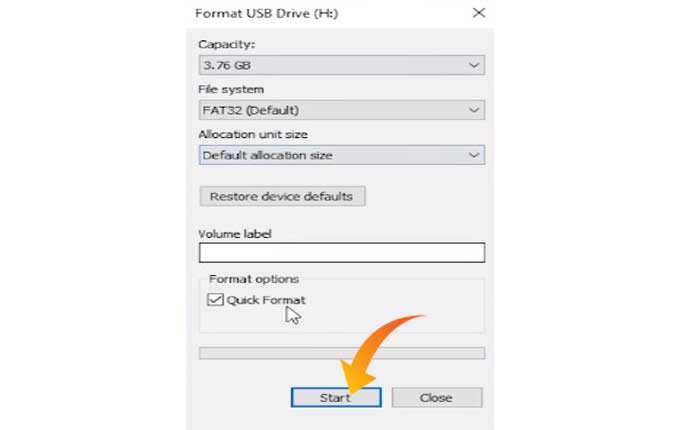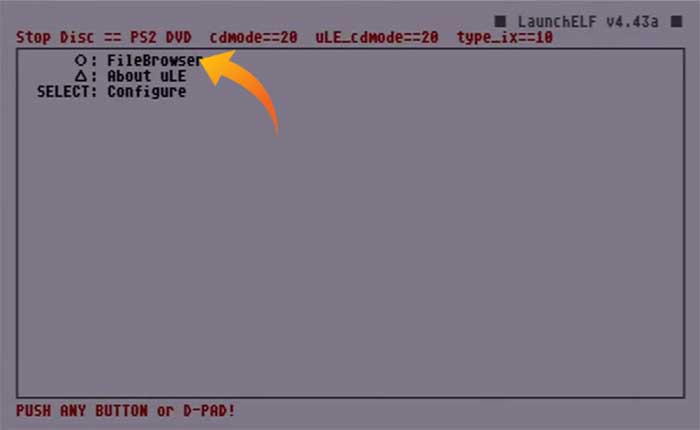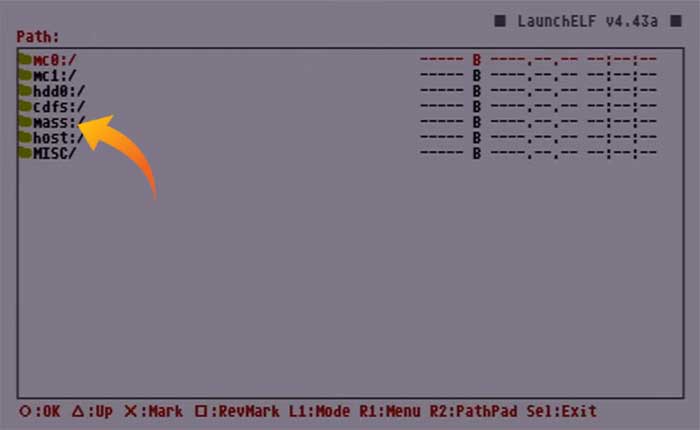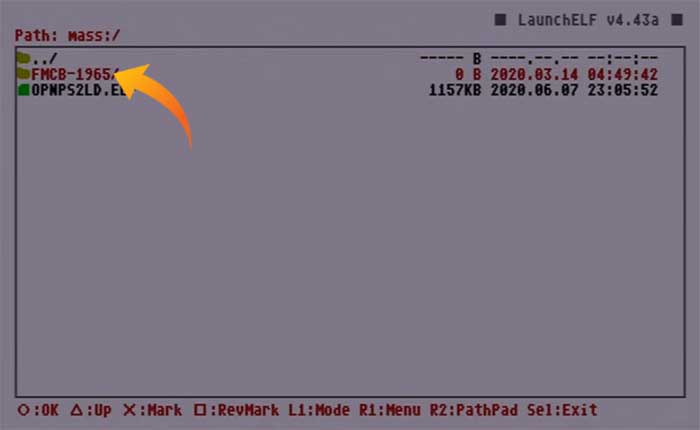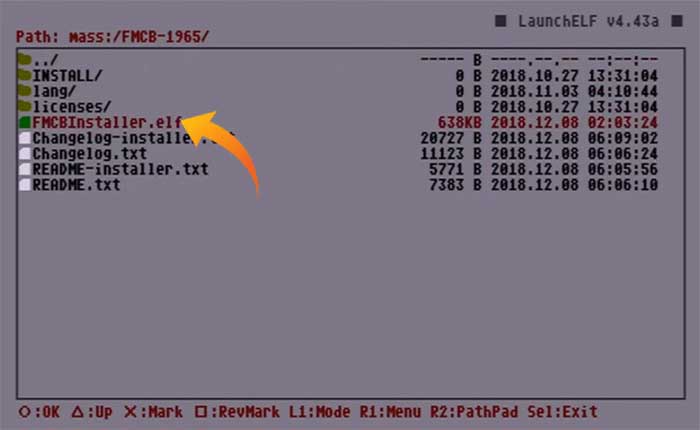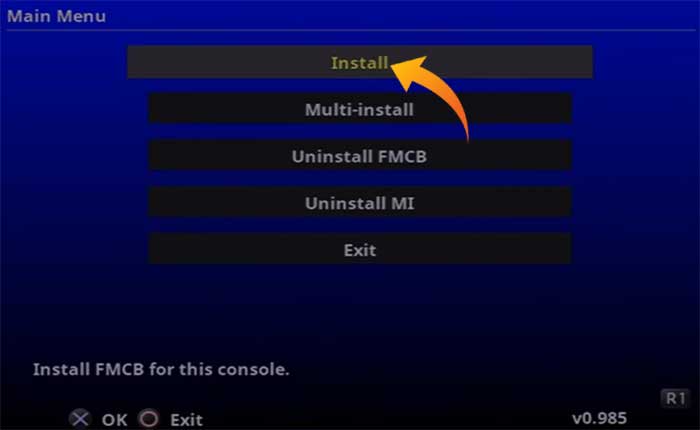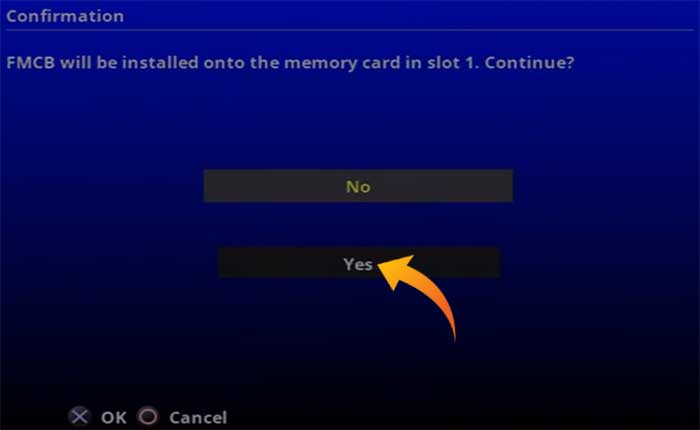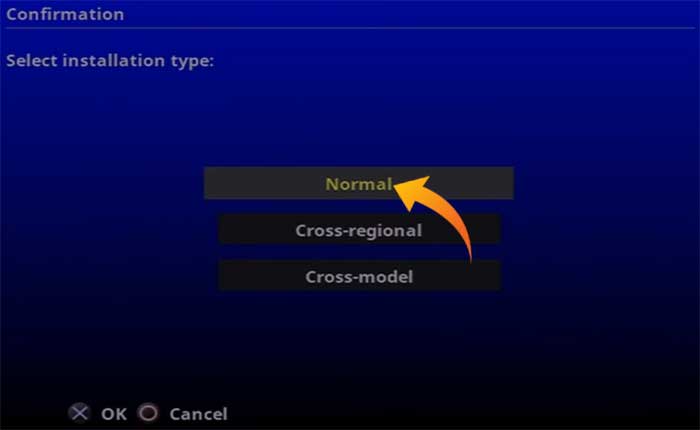Vuoi installare FreeMCBoot su PS2? Se la tua risposta è SI allora sei nel posto giusto.
FreeMCBoot è un softmod che ti consente di avviare il gioco utilizzando la tua USB o un disco rigido esterno tramite programmi come OPL (Open PS2 Loader).
Attualmente si è visto che alcuni utenti di PlayStation 2 desiderano installare FreeMCBoot su PS2 ma non sanno come farlo.
Se anche tu sei uno di quegli utenti e stai cercando di installare FreeMCBoot su PS2, allora sei nel posto giusto.
In questa guida imparerai come installare FreeMCBoot su PS2.
Quindi, senza ulteriori indugi, iniziamo:
Come installare FreeMCBoot su PS2?
Per installare FreeMCBoot su PS2 sono necessarie alcune cose come un’unità USB, un DVD, un programma di installazione di FreeMacBoot, un masterizzatore di dischi, un file Iso e altro ancora.
Di seguito i link per installare il software richiesto:
- FreeDVDBoot: https://github.com/CTurt/FreeDVDBoot
- ImgBurn: https://www.softpedia.com/get/CD-DVD-Tools/Data-CD-DVD-Burning/ImgBurn.shtml
- Programma di installazione di FreeDVDBoot: https://www.ps2-home.com/forum/viewtopic.php?t=1890
- Formato FAT32: http://ridgecrop.co.uk/index.htm?guiformat.htm
- Ultime versioni OPL: https://github.com/ps2homebrew/Open-PS2-Loader/releases
Per installare FreeMCBoot su PS2 utilizzare i seguenti passaggi:
Passaggio 1: scarica il repository FreeDVDBoot
Per iniziare l’installazione di FreeMacBoot la prima cosa che devi fare è scaricare il repository.
Ricorda che devi installare il repository a seconda della versione del tuo lettore DVD.
Per verificare la versione, vai su Configurazione di sistema sulla tua PlayStation 2 dove troverai la versione del lettore DVD.
Nota: non tutte le versioni del lettore DVD supportano FreeMacBoot prima di andare oltre puoi verificare la compatibilità controllando questo elenco di compatibilità.
Dopo aver controllato l’elenco di compatibilità, fai clic sul collegamento per installare il repository FreeDVDBoot.
Nella pagina GitHub troverai tutte le informazioni inclusa la versione supportata e otterrai anche il collegamento per scaricare il repository.
Ora controlla se la tua versione del DVD è compatibile o meno. Se è compatibile, fai clic su IOS PREBUILT e scarica il repository.
Passaggio 2: installa il masterizzatore ISO
Per installare il masterizzatore ISO fai clic sul collegamento sopra e questo ti reindirizzerà alla pagina web ufficiale.
Qui fai clic sul collegamento per il download e il file exe verrà scaricato sul tuo dispositivo.
Passare al percorso di download, fare doppio clic sui file exe e completare il processo di installazione seguendo le istruzioni visualizzate sullo schermo.
Passaggio 3: installa il programma di installazione di FreeMCBoot
Successivamente, è necessario scaricare e installare il programma di installazione di FreeMacBoot.
Per farlo, clicca sul link sopra menzionato. Questo ti reindirizzerà a una nuova pagina.
Qui vedrai più versioni disponibili. Se disponi di una versione PS2 non modificata, puoi scaricare la versione FMCB v1.966.
Se la tua PS2 ha un chip modificato, l’ultima versione non funzionerà. In tal caso, puoi scaricare la versione FMCB v1.965.
Passaggio 4: formattare l’unità USB
Come sai, per installare FreeMacBoot devi avere un’unità USB formattata su FAT32.
Quindi, inserisci l’unità USB nel tuo computer Windows e controlla il formato.
Per fare ciò, fare clic con il tasto destro del mouse sull’unità USB e selezionare Proprietà. Qui vedrai il formato dell’unità.
Se l’unità USB è formattata in un tipo diverso, è necessario formattarla su FAT 32.
Per fare ciò, fare clic con il tasto destro sull’unità USB e selezionare Formato dal menù.
Nella finestra pop-up, seleziona Sistema di file COME GRASSO 32 E “Dimensioni dell’unità di allocazione” A predefinito.
Clic Inizio per formattare l’unità USB.
fonte immagine: YouTube
Ricorda, la formattazione dell’unità cancellerà tutti i tuoi dati, quindi prima di formattare assicurati di creare un backup.
Passaggio 5: trasferisci i file su un’unità USB
Dopo aver formattato l’unità USB è il momento di trasferire tutti i file al suo interno.
Una volta scaricato, l’FMCB sarà in un file zip e dovrai estrarlo.
Per estrarre il file zip, fare clic con il tasto destro sul file e selezionare Estrarre qui.
Puoi anche scaricare il OPL file utilizzando il collegamento sopra ed estrailo utilizzando lo stesso metodo.
Una volta estratti entrambi i file, apri la cartella FMCB, copia tutti i file e incollali nell’unità USB.
Apri la cartella OPL e copia il file OPNPS2LD.ELF file e incollarlo nell’unità USB.
Una volta copiato, fare clic con il pulsante destro del mouse sull’unità USB e selezionare Espelli.
Passaggio 6: masterizza ISO
Successivamente, inserisci il DVD di utilizzo nel tuo computer ed esegui il masterizzatore ISO che hai installato.
Qui seleziona il file ISO che vuoi masterizzare e assicurati di selezionare la destinazione.
Nella sezione Impostazioni, assicurati di selezionare la velocità di scrittura più piccola e di impostare il numero di copie su 1.
Una volta impostato tutto correttamente, fai clic sull’icona del DVD per avviare il processo.
Attendi il completamento del processo e rimuovi il DVD.
Passaggio 7: installa FreeMacBoot su PS2
Una volta che il disco è pronto, collega la scheda di memoria, l’unità USB e il DVD alla PlayStation 2.
Ora segui i passaggi scritti di seguito per installare FreeMacBoot:
- Sulla tua PS2 seleziona Navigatore.
- Qui vedrai che il tuo disco verrà riconosciuto come DVD Video.
- premi il “X” pulsante per selezionare DVD.
- Successivamente, vedrai che stai eseguendo l’Homebrew sulla tua PS2 sotto forma di ELF.
- Una volta che sei qui, premi il cerchio “Oh” pulsante per aprire il FileBrowser.
fonte immagine: YouTube
- Adesso vai giù a “massa” e premere il “Oh” nuovamente il pulsante.
fonte immagine: YouTube
- Sei nella tua unità USB.
- Qui vai giù a FMCB e aprire la cartella premendo il “Oh” pulsante.
fonte immagine: YouTube
- Poi vai giù a FMCBInstaller.elf e selezionarlo.
fonte immagine: YouTube
- Questo aprirà il menu di installazione.
- Clic Installare per avviare l’installazione di FreeMacBoot.
fonte immagine: YouTube
- Premere SÌ continuare.
fonte immagine: YouTube
- Quindi seleziona Normale.
fonte immagine: YouTube
- Ora attendi che il processo di installazione venga completato.
- Una volta completato il processo di installazione, Uscita al menu di installazione.
- Ora rimuovi il tuo DVD perché non ne hai più bisogno, hai solo bisogno della scheda di memoria collegata.
- Ora torna indietro e vedrai che il menu principale dovrebbe apparire diverso.
- Se è così, congratulazioni per aver installato con successo FreeMacBoot sulla tua PS2.
Questo è tutto ciò che devi sapere su come installare FreeMacBoot su PlayStation 2.